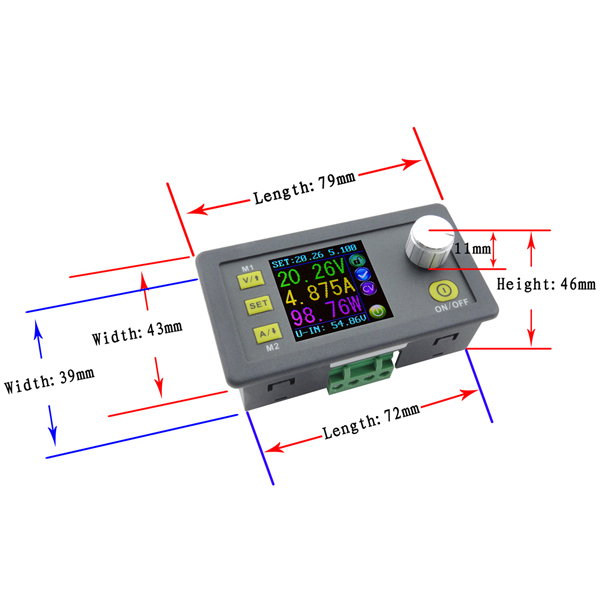입력 전압 범위: 6.00-55.00V 출력 전압 범위: 0V-50.00V
출력 전류: 0-5.000A 출력 범위: 00.00-250.0W
제품무게 : 약 113g 제품크기 : 79*43*48(mm)
열린 크기: 71mm*39mm 출력 전압 분해능: 0.01V
출력 전류 분해능: 0.001A 출력 전압 정확도: ±(0.5% + 1자리)
출력 전류 정확도: ±(0.5% + 2자리)
참고: 입력 전압이 출력 전압보다 1.1배 높은지 확인해야 합니다. 대전류 상황에서는 열 제거에 주의하십시오.
연결 설명: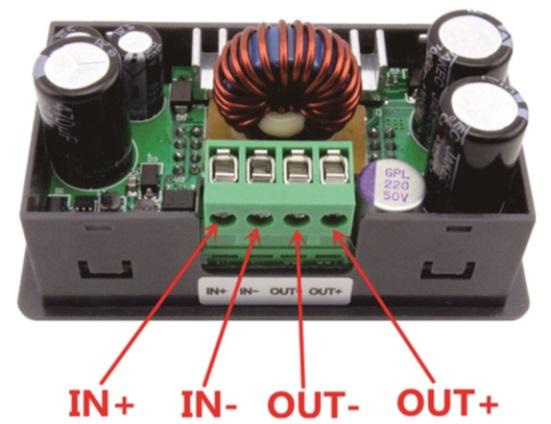
IN+: 양수 입력 IN-: 음수 입력
OUT+: 양수 출력 OUT-: 음수 출력
참고: 입력 전압 범위는 DC 6-55V이고 55v는 제한 전압입니다. 사용할 방을 남겨주세요. 그렇지 않으면 태워질 것입니다. 입력은 AC 220V가 아닌 DC 전원 공급 장치여야 합니다. 그렇지 않으면 역시 타버릴 것입니다. 이 모듈에는 역방향 연결 보호 및 출력 단락 보호 기능이 있지만 연결 설명을 엄격히 준수할 수 있습니다. 공급 전원을 출력과 연결하면 모듈이 태워집니다.
패널 설명:
1-전압 설정/페이지 위로 선택/바로 가기 추출 M1 데이터 그룹
2-데이터 설정/지정된 데이터 그룹의 값 추출/지정된 데이터 그룹에 값 저장
3-현재 설정/페이지 아래로 선택/바로 가기 M2 데이터 그룹 추출
4-1.44인치 컬러 LCD 화면
5-코딩 전위차계/데이터 조정/모든 버튼 잠금
6-출력 열기 또는 닫기
디스플레이 인터페이스 설명: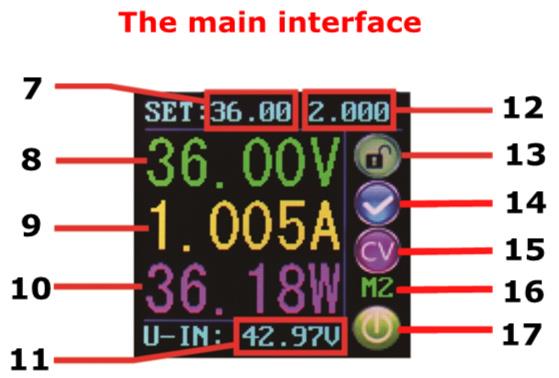
7-출력 전압의 사전 설정 값
8- 출력 전압의 실제 값
9-출력 전류의 실제 값
10- 출력 전력의 실제 값
11- 입력 전압의 실제 값
12-출력 전류의 사전 설정 값
13키 잠금 또는 잠금 해제 프롬프트
14-출력 정상 또는 프롬프트 없음
15-정전압 및 정전류 상태 프롬프트
16-데이터 세트 프롬프트
17-출력 프롬프트 열기 또는 닫기
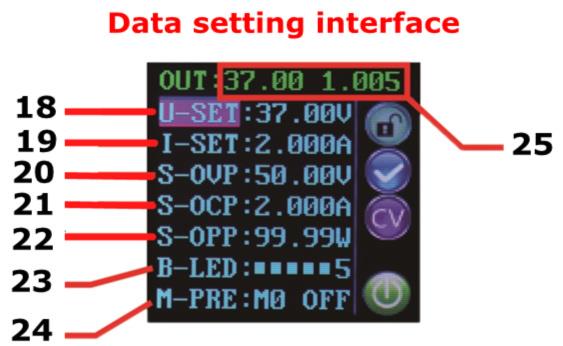
18-프리셋 출력 전압
19-사전 설정 출력 전류
20-프리셋 과전압
21-프리셋 과전류
22-Preset 과전력
23가지 사전 설정 화면 밝기
24-프리셋 데이터 세트
25-출력 전압 및 출력 전류의 실제 값
운영 지침: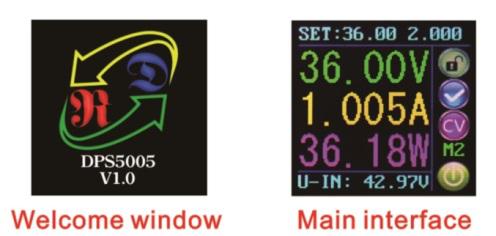
전원 공급 장치를 연결하면 화면에 환영 창이 먼저 표시되고 메인 인터페이스로 들어갑니다. 메인 인터페이스에서 출력 설정 전압 값과 출력 설정 전류 값이 화면 상단에 있습니다. 왼쪽의 큰 글꼴 값은 현재 실제 출력 전압, 현재 실제 출력 전류 및 현재 실제 출력 전력입니다. 입력 전압은 화면 하단에 있습니다. 화면 오른쪽에 몇 가지 실행 상태 아이콘, 키 잠금 아이콘, 비정상적인 출력 상태 아이콘, 정전압 및 정전류 아이콘, 데이터 세트 팁 아이콘 및 출력 개폐 아이콘이 있습니다.
메인 인터페이스에서 출력 전압 및 출력 전류를 설정합니다.V/↑ 키를 짧게 누르면 전압 설정 상태로 들어갈 수 있습니다. 그런 다음 코딩 전위차계를 누른 다음 입력하여 숫자 값을 조정합니다. 코딩 전위차계를 눌러 조정하려는 수치 조정 상태로 들어갑니다. 코딩 전위차계를 돌려 숫자 값을 조정합니다. 숫자 값을 높이려면 시계 방향으로 돌리십시오. 시계 반대 방향으로 돌리면 수치가 감소합니다. 숫자 값 조정을 종료하려면 V/↑를 짧게 누릅니다. 동시에 사전 설정 값이 저장됩니다. 또는 1분 동안 아무것도 하지 않으면 상태가 자동으로 존재하고 사전 설정도 저장됩니다. 같은 방법으로 A/↓를 눌러 출력 전류를 설정할 수 있습니다.
데이터 설정 인터페이스에서 데이터를 설정합니다.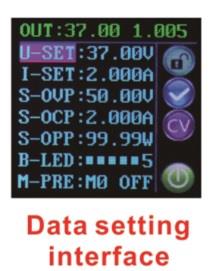
메인 인터페이스에서 SET 키를 짧게 눌러 데이터 설정 인터페이스로 들어갈 수 있습니다. 데이터 설정 인터페이스에서 V/↑또는 A/↓를 짧게 눌러 페이지 위로 또는 페이지 아래로 U-SET / l-SET으로 설정한 다음 메인 인터페이스에서 사용되는 것과 동일한 방식으로 출력 전압과 출력 전류를 설정합니다.
보호 값 설정: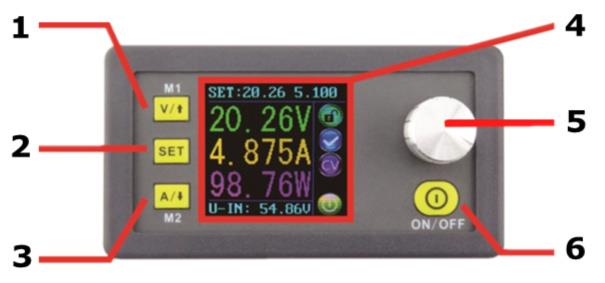
1-전압 설정/페이지 위로 선택/바로 가기 추출 M1 데이터 그룹
2-데이터 설정/지정된 데이터 그룹의 값 추출/지정된 데이터 그룹에 값 저장
3-현재 설정/페이지 아래로 선택/바로 가기 M2 데이터 그룹 추출
4-1.44인치 컬러 LCD 화면
5-코딩 전위차계/데이터 조정/모든 버튼 잠금
6-출력 열기 또는 닫기
디스플레이 인터페이스 설명: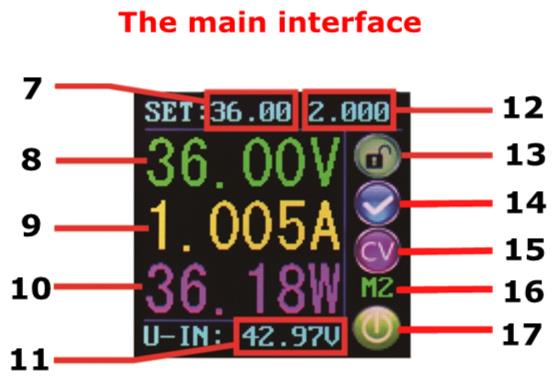
7-출력 전압의 사전 설정 값
8- 출력 전압의 실제 값
9-출력 전류의 실제 값
10- 출력 전력의 실제 값
11- 입력 전압의 실제 값
12-출력 전류의 사전 설정 값
13키 잠금 또는 잠금 해제 프롬프트
14-출력 정상 또는 프롬프트 없음
15-정전압 및 정전류 상태 프롬프트
16-데이터 세트 프롬프트
17-출력 프롬프트 열기 또는 닫기
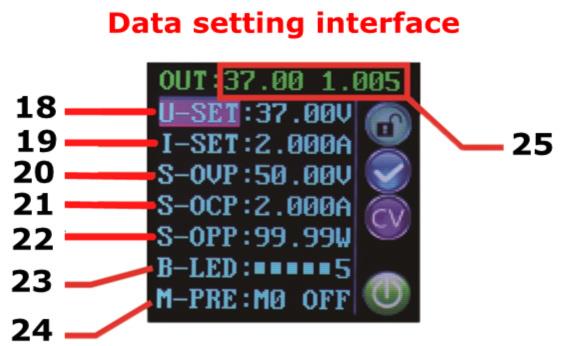
18-프리셋 출력 전압
19-사전 설정 출력 전류
20-프리셋 과전압
21-Preset 과전류
22-Preset 과전력
23가지 사전 설정 화면 밝기
24-프리셋 데이터 세트
25-출력 전압 및 출력 전류의 실제 값
운영 지침: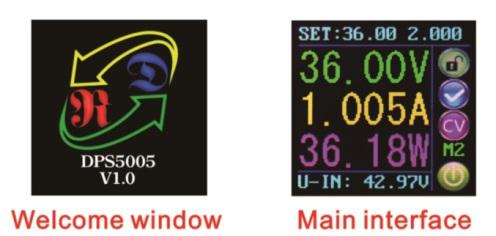
전원 공급 장치를 연결하면 화면에 환영 창이 먼저 표시되고 메인 인터페이스로 들어갑니다. 메인 인터페이스에서 출력 설정 전압 값과 출력 설정 전류 값이 화면 상단에 있습니다. 왼쪽의 큰 글꼴 값은 현재 실제 출력 전압, 현재 실제 출력 전류 및 현재 실제 출력 전력입니다. 입력 전압은 화면 하단에 있습니다. 화면 오른쪽에 몇 가지 실행 상태 아이콘, 키 잠금 아이콘, 비정상적인 출력 상태 아이콘, 정전압 및 정전류 아이콘, 데이터 세트 팁 아이콘 및 출력 개폐 아이콘이 있습니다.
메인 인터페이스에서 출력 전압 및 출력 전류를 설정합니다.V/↑ 키를 짧게 누르면 전압 설정 상태로 들어갈 수 있습니다. 그런 다음 코딩 전위차계를 누른 다음 입력하여 숫자 값을 조정합니다. 코딩 전위차계를 눌러 조정하려는 수치 조정 상태로 들어갑니다. 코딩 전위차계를 돌려 숫자 값을 조정합니다. 숫자 값을 높이려면 시계 방향으로 돌리십시오. 시계 반대 방향으로 돌리면 수치가 감소합니다. 숫자 값 조정을 종료하려면 V/↑를 짧게 누릅니다. 동시에 사전 설정 값이 저장됩니다. 또는 1분 동안 아무것도 하지 않으면 상태가 자동으로 존재하고 사전 설정도 저장됩니다. 같은 방법으로 A/↓를 눌러 출력 전류를 설정할 수 있습니다.
데이터 설정 인터페이스에서 데이터를 설정합니다.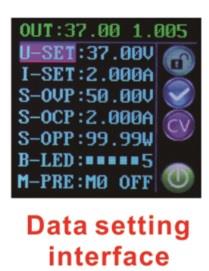
메인 인터페이스에서 SET 키를 짧게 눌러 데이터 설정 인터페이스로 들어갈 수 있습니다. 데이터 설정 인터페이스에서 V/↑또는 A/↓를 짧게 눌러 페이지 위로 또는 페이지 아래로 U-SET / l-SET으로 설정한 다음 메인 인터페이스에서 사용되는 것과 동일한 방식으로 출력 전압과 출력 전류를 설정합니다.
보호 값 설정:S-OVP, S-OCP 또는 S-OPP 위치로 페이지 위로 또는 페이지 아래로 과전압 값, 과전류 값 및 과전력 값을 설정합니다. 값이 설정 값에 도달하면 출력이 닫힙니다. 그런 다음 코딩 전위차계를 짧게 눌러 조정하려는 수치 조정 상태로 들어갑니다. 코딩 전위차계를 돌려 숫자 값을 조정합니다. 수치 조정을 종료하려면 SET 키를 짧게 누르십시오.
화면 밝기 조정:B-LED로 페이지 업 또는 페이지 다운한 다음 코딩 전위차계를 짧게 눌러 화면 밝기 조정 상태로 들어갑니다. 코딩 전위차계를 돌려 필요한 수치를 조정하세요. 수치 조정을 종료하려면 SET 키를 짧게 누르십시오. LCD 화면에는 0-5 레벨의 6가지 밝기 레벨이 있습니다. 랭크 0이 가장 어둡습니다. 랭크 5가 가장 밝습니다. 당신은 당신이 좋아하는 것을 선택할 수 있습니다.
데이터 설정 및 지정된 데이터 그룹 저장:M-PRE로 페이지 업 또는 페이지 다운한 다음 코딩 전위차계를 짧게 눌러 데이터 그룹 선택 상태로 들어갑니다. 코딩 전위차계를 돌려 보려는 데이터 그룹을 선택합니다. 그러면 필요한 데이터 그룹이 표시됩니다. 그런 다음 코딩 전위차계를 눌러 출력 상태 변경 상태로 들어갑니다. 코딩 전위차계를 돌려 ON 또는 OFF를 선택합니다. ON을 선택하면 데이터 그룹이 추출되고 출력 상태는 동일하게 유지됩니다. OFF를 선택하면 데이터 그룹이 추출되고 출력이 닫힙니다. 데이터 세트 선택을 종료하려면 SET 키를 짧게 누르세요. 그런 다음 V/↑또는 A/↓를 짧게 눌러 페이지 위로 이동하거나 페이지 아래로 다른 위치로 이동하여 필요한 데이터를 조정하세요. 데이터 설정 완료 후 SET 키를 2초 이상 누르고 있으면 설정한 모든 데이터가 지정된 데이터 그룹에 자동으로 저장됩니다. 동시에 화면 오른쪽에 그룹 번호가 표시됩니다. 마침내 메인 인터페이스로 다시 SET 키를 짧게 누를 수 있습니다.
기본 부팅 열기 또는 닫기 출력을 설정합니다.S-INI로 페이지 업 또는 페이지 다운한 다음 코딩 전위차계를 짧게 눌러 설정 상태로 들어갑니다. ON으로 설정, 기본 부팅 열기 출발, 기본 부팅 닫기.
기능 설명:1. 출력을 열거나 닫습니다.
ON/OFF 키를 눌러 모든 인터페이스에서 출력을 열거나 닫을 수 있습니다.
2. 오작동을 방지하기 위해 버튼을 잠급니다.
모든 인터페이스에서 코딩 전위차계를 2초 이상 계속 누르면 모든 버튼이 잠깁니다. 화면 오른쪽에 키 잠금 아이콘이 표시됩니다. 모든 버튼의 잠금을 해제하려면 코딩 전위차계를 2초 이상 계속 누르면 모든 버튼의 잠금이 해제됩니다. 키 잠금 해제 아이콘이 화면 오른쪽에 표시됩니다.
3. M0-M9 10개 그룹 데이터 그룹
M0 그룹은 부팅 기본 데이터 그룹입니다. 필요한 데이터 그룹을 추출하면 이 데이터 그룹이 M0 데이터 그룹을 덮고 자동으로 M0 데이터 그룹에 저장됩니다.
4. 바로 가기 저장 데이터 그룹 M1 또는 M2를 추출합니다.
메인 인터페이스에서 V/↑ 또는 A/↓를 2초 이상 길게 누르면 바로가기 저장소 데이터 그룹 M1 또는 M2를 빠르게 추출할 수 있습니다. 동시에 해당 데이터 그룹 번호가 화면 오른쪽에 표시됩니다.
5. 지정된 데이터 그룹을 추출합니다.
메인 인터페이스에서 SET 키를 2초 이상 계속 누르면 데이터 그룹의 시퀀스 번호가 화면 오른쪽에 표시되며 코딩 전위차계를 돌려 필요한 데이터 그룹을 선택할 수 있습니다. 그런 다음 SET 키를 짧게 누르면 필요한 지정된 데이터 그룹을 추출할 수 있습니다.
참고: 입력 전압이 출력 전압보다 1.1배 높은지 확인해야 합니다. 대전류 상황에서는 열 제거에 주의하십시오.
참고: 입력 전압 범위는 DC 6-55V이고 55v는 제한 전압입니다. 사용할 방을 남겨주세요. 그렇지 않으면 태워질 것입니다. 입력은 AC 220V가 아닌 DC 전원 공급 장치여야 합니다. 그렇지 않으면 역시 타버릴 것입니다. 이 모듈에는 역방향 연결 보호 및 출력 단락 보호 기능이 있지만 연결 설명을 엄격히 준수할 수 있습니다. 공급 전원을 출력과 연결하면 모듈이 태워집니다.







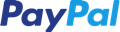
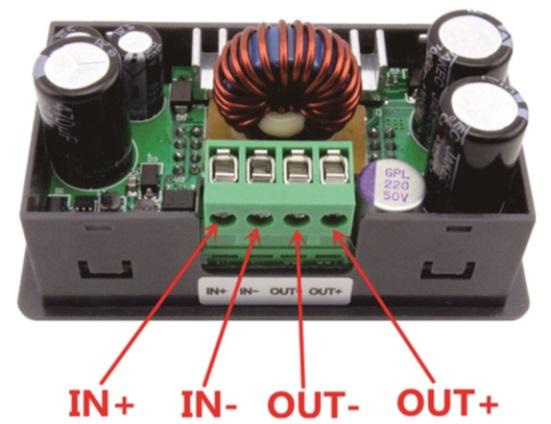

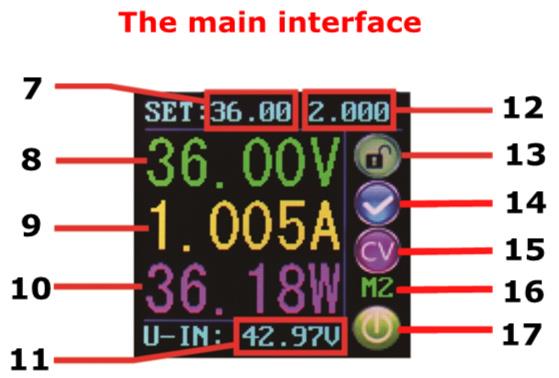
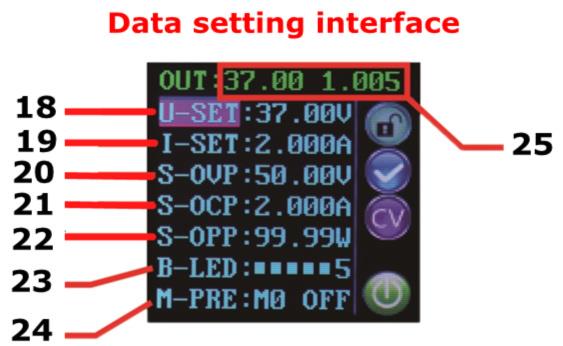
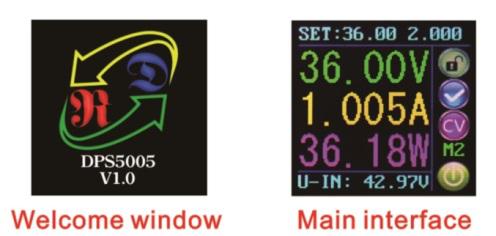
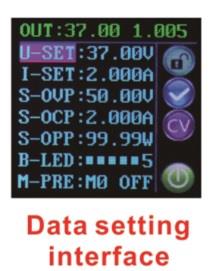
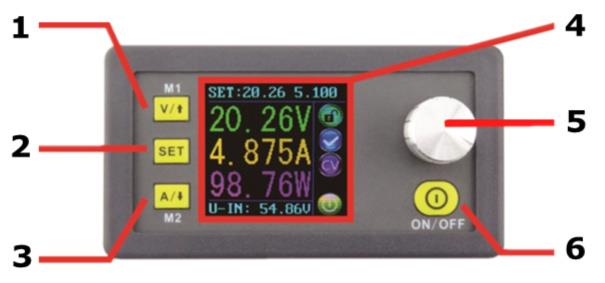
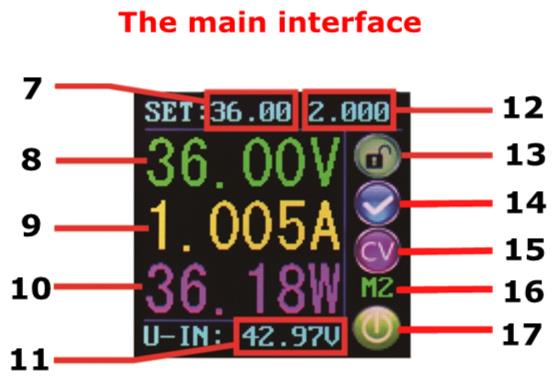
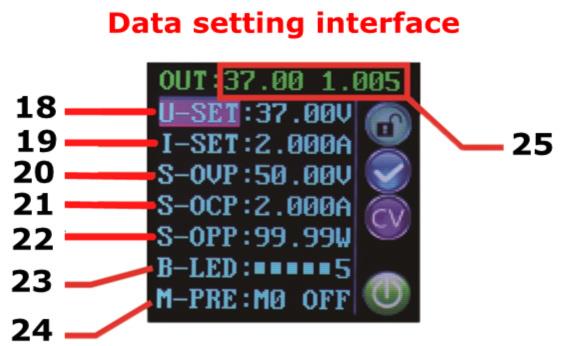
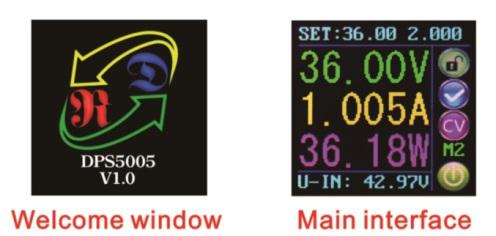
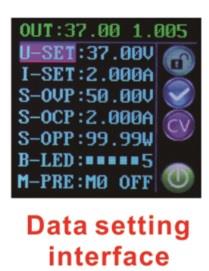
 ,
, ,
,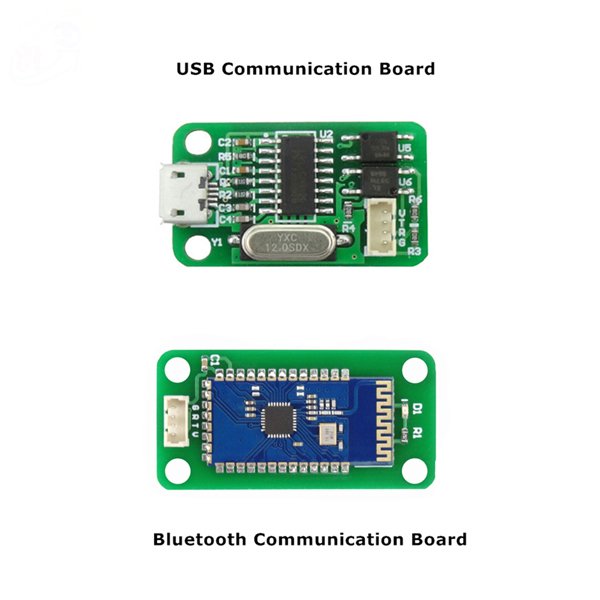 ,
,